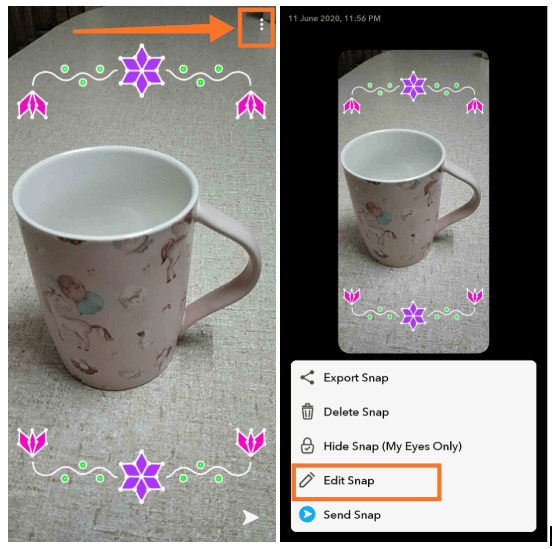Semua orang ingin tahu tentang mengubah wajah mereka menjadi sesuatu yang lain, dan Snapchat mendapatkan popularitasnya berdasarkan itu. Saat ini, Anda dapat menemukan banyak aplikasi yang menyediakan filter wajah dan memikat pengguna, sementara Snapchat memimpin kategori dengan banyak filter . Yang sering kita lupakan adalah saat mengambil gambar langsung dari Snapchat, gambar aslinya hilang. Alasan kita tidak bisa menggunakan gambar yang sama dengan orang lain di platform tertentu, dan rasanya kita harus mencari solusi untuk itu.
Di blog ini, kami akan memberi tahu Anda metode untuk menghapus filter Snapchat dari gambar.
Cara Menghapus Filter Snapchat Dari Foto yang Disimpan
Sangat penting untuk mempelajari cara menghapus filter Snapchat dari gambar yang disimpan untuk memanfaatkan satu gambar itu. Sebelumnya Magic Eraser adalah salah satu alat yang membantu menghapus filter di dalam aplikasi. Itu digunakan untuk menghapus filter wajah Snapchat dari gambar. Namun alat ini telah dihapus secara permanen oleh Snapchat cukup lama. Sekarang kami fokus pada perubahan apa yang dapat dilakukan pada Snaps saat ini di aplikasi. Dimungkinkan untuk menghapus filter Snapchat dengan menggantinya dengan beberapa filter lain.
Mari kita mulai dengan proses menghapus filter dari gambar di Snapchat. Pastikan Anda telah menambahkan filter di Snapchat. Langkah-langkah berikut akan menginstruksikan Anda tentang cara menghapus filter Snapchat dari gambar yang disimpan.
Langkah 1: Luncurkan aplikasi di ponsel Anda.
Langkah 2: Buka Memori yang telah menyimpan Snaps.
Langkah 3: Pilih gambar yang ingin Anda hapus filter Snapchatnya. Ketuk untuk membukanya.
Langkah 4: Temukan ikon Tiga titik di kanan atas layar dan ketuk di atasnya.
Ini akan menunjukkan kepada Anda beberapa opsi di bagian bawah layar, ketuk Edit Snap .
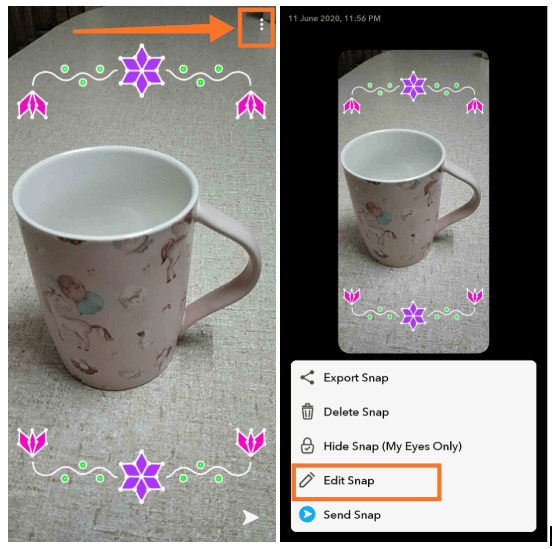
Langkah 5: Gambar belum siap untuk diedit, dan beberapa alat pengeditan akan muncul di sisi kanan.
Langkah 6: Sekarang, geser ke kiri pada layar untuk memeriksa lebih banyak filter. Gambar sekarang akan muncul dengan filter yang berbeda, dan filter sebelumnya tidak akan muncul. Ini juga akan memberikan opsi Anda yang lain untuk menambahkan teks, stiker, atau selang waktu ke gambar. Alat pengeditan lain seperti krop dan koreksi warna juga dapat digunakan untuk mengubah gambar.
Langkah 7: Setelah Anda selesai mengedit, ketuk Selesai yang terletak di sudut Kiri Atas layar.

Langkah 8: Pastikan Anda menyimpan perubahan yang dibuat pada gambar dengan mengklik opsi Simpan sebagai Salin .
Apakah ada cara untuk menghapus stiker dari gambar?
Ya, Anda dapat dengan mudah menghapus stiker dari gambar di Snapchat dengan mengikuti langkah-langkah.
Langkah 1: Pertama, Anda perlu meluncurkan Aplikasi dan pergi ke bagian Memori.
Langkah 2: Di sini ketuk gambar yang ingin Anda hapus stikernya.
Langkah 3: Ketuk ikon tiga titik kanan atas untuk melihat lebih banyak opsi.
Langkah 4: Ketuk opsi Edit Snap.
Langkah 5: Ketuk Stiker di Foto untuk memilih item. Tetap tahan saat Anda menyeretnya ke opsi Tong sampah di daftar Alat pengeditan kanan .
Langkah 6: Ulangi langkah ini untuk lebih banyak stiker, dan Anda akan mendapatkan Gambar bebas stiker.
Langkah 7: Perhatikan bahwa Anda perlu mengetuk tombol Selesai dan menyimpan gambar sebelum meninggalkan halaman.
Langkah 8: Stiker baru juga dapat ditambahkan pada langkah ini.
Langkah 9: Setelah selesai dengan perubahan, klik opsi Selesai di sudut kiri atas. Simpan gambar dengan mengetuk opsi Simpan sebagai Salin .
Bagaimana cara menghapus emoji Snapchat dari foto yang disimpan?
Mirip dengan langkah-langkah untuk menghapus stiker, Anda juga dapat menghapus emoji yang ditambahkan di Snap. Tetapi jika Anda dapat menambahkan emoji dari keyboard, itu dapat dihapus dengan cara berikut.
Langkah 1: Pertama, Anda perlu meluncurkan Aplikasi dan pergi ke bagian Memori.
Langkah 2: Di sini ketuk gambar untuk menghapus Emoji.
Langkah 3: Ketuk ikon tiga titik kanan atas untuk melihat lebih banyak opsi.
Langkah 4: Ketuk opsi Edit Snap.
Langkah 5: Ketuk Emoji pada gambar; ini akan menunjukkan kepada Anda opsi edit teks. Hapus dengan backspace dan biarkan kosong.
Langkah 7: Setelah selesai dengan perubahan, klik opsi Selesai di sudut kiri atas. Simpan gambar dengan mengetuk opsi Simpan sebagai Salin .
Bisakah Anda menghapus filter Anjing dari sebuah gambar?
Ya, itu akan membutuhkan pengeditan foto yang cermat karena filter anjing menutupi bagian-bagian di wajah. Filter anjing adalah salah satu yang paling dicari oleh pengguna karena merupakan salah satu filter Snapchat teratas . Ini perlu dihapus dan warnanya harus diperbaiki oleh aplikasi pengeditan foto ahli . Anda juga dapat mentransfer gambar dari ponsel cerdas Anda ke komputer untuk menggunakan perangkat lunak pengedit foto. Untuk menghapus filter wajah Snapchat dari gambar yang disimpan menjadi sulit karena memerlukan alat dan keahlian profesional.
Kesimpulan
Ini adalah cara menghapus filter Snapchat dari gambar yang disimpan. Jika Anda ingin melakukan tugas ini di dalam aplikasi, Anda dapat menggunakan metode untuk menggantinya dengan filter lain. Jika tidak, Anda dapat mengambil bantuan dari alat pengeditan profesional untuk menghapus filter. Saran dan komentar Anda dipersilakan di bagian komentar di bawah. Bagikan informasinya kepada teman dan orang lain dengan membagikan artikel di media sosial.
Kami senang mendengar dari Anda!
Topik-topik yang berkaitan:
Fitur Snapchat: Di Sini Untuk Anda.
Peretasan Terbaik untuk menghasilkan uang di Snapchat.
Cara memainkan Game Snap di Snapchat.
Cara mengaktifkan kembali akun Snapchat.